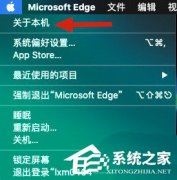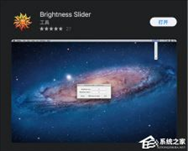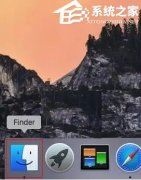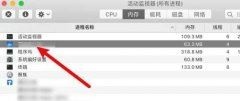MAC OS X中给PDF文档加密的方法
时间:2023-04-12来源:东坡网作者:小兰
在日常工作中,我们经常要使用的不同的文档,同时也要给其中的一些重要的文档加密,但是在我们的使用过程中,我们会发现给Word文档加密相对来说是比较容易的,但是有许多文档都是PDF格式的,比较难以加密。那么我们要如何对PDF文档进行加密呢?现在就让小编和大家一起来分享下,PDF文档加密的方法吧。
在网上有一种方法是直接用PDFKit来给PDF文件设置密码和权限。该软件包会安装一种pdfauxinfo的命令行功能,还有所谓的“给PDF添加Aux info”的Automator 控件,该控件在Automator工具的PDF控件下可用。
我既会讲到用Automator来创建加密PDF文件的方法,也会讲到使用pdfauxinfo命令行功能的方法。我建议大家使用Automator方案,因为这种方法可以方便地整合进定制的工作流中去。
MAC OS X中给PDF文件加密的方法:
下载并解开压缩包以后,系统会自动安装pdfauxinfo,安装路径是/usr/sbin/pdfauxinfo。之后,你可以将它移到任意位置,但需要注意的是,Automator就不能像它这样随便放置在任何位置。
--help参数将显示程序选项:
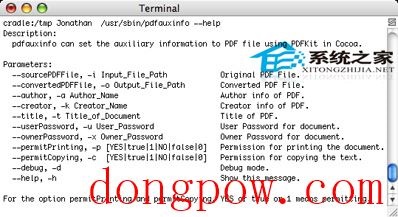
输入下列参数后就可以把现存文件转成加密的PDF版本:
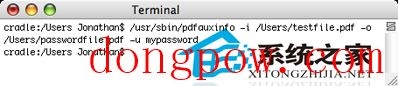
-i -》 当前PDF文件
-o -》 新的加密文件
-u -》 需要用户设置的密码
不要设置-x(所有者密码),因为该选项只是针对跟PDF文件有关的权限。如果只设置了所有者密码来决定允许谁打印,那么任何人都能打开该PDF文件,但是不能打印而已。
Automator是使用不同控件中可用的程序选项的典型例子。之前我也说过,安装该程序时它会自动创建Automator 控件。就像这样:
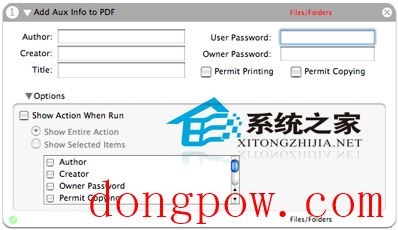
相关信息
-
-
2023-03-18
苹果Mac外接显示器怎么设置主屏幕?苹果Mac外接显示器切换主副屏教程 -
2023-03-18
苹果Mac外接显示器怎么调亮度?Mac调节外接显示器亮度教程 -
2023-03-18
苹果MAC怎么删除软件?苹果MAC删除软件的方法
-
-
MAC如何强制退出程序?MAC强制退出程序的方法
我们有时候在使用电脑的时难免会出现应用程序卡死的情况,而有些程序卡死如果没有强制退出就会花费很长时间,还有一部分小伙伴想要强制退出却不知道要如何去操作,因此小编就为大家带来苹果电脑多种强制退出的方法,一起来看...
2023-03-18
-
Macbookpro如何外接显示器?Macbookpro外接显示器的方法
很多时候我们学习或者工作时都会选择外接一个显示器来使用,而最近一些使用Macbookpro的用户却不清楚如何去进行外接,实际操作起来还是非常简单的,下面就和小编一起来看看对应的如何操作吧,有需要的用户可不要错过。...
2023-03-18
系统教程栏目
栏目热门教程
人气教程排行
- 4535次 1 5E对战平台怎么下载?csgo5E对战平台在哪里下载?
- 1273次 2 wallpaper怎么对好友隐藏自己的订阅?
- 768次 3 如何删除Win10保留的存储 Win10如何删除系统保留的小空间
- 671次 4 Win10专业版提示“无法访问Windows激活服务器”怎么办?
- 447次 5 比特彗星如何使用?比特彗星使用的方法
- 378次 6 Wallpaper怎么取消自动下载 阻止wallpaper自动同步
- 371次 7 图文演示windows2003迁移至win2008系统的步骤
- 370次 8 Xbox下载速度慢怎么办?Xbox下载速度慢的解决方法
- 367次 9 巧用U盘在win8PE下安装win7系统的教程
- 365次 10 Windows Terminal可以卸载吗?Terminal卸载方法
站长推荐
热门系统下载
- 246次 1 Win10 22H2 ISO官方镜像 V2022
- 198次 2 深度技术 GHOST WIN7 64位稳定纯净版 V2020.11
- 178次 3 Win11 俄罗斯大神精简版 V2022.09
- 171次 4 Win11 22H2 22622简体中文正式版 V2022
- 158次 5 雨林木风 GhostXP SP3装机版 YN11.2 2011
- 155次 6 Acer 宏碁 GHOST WIN7 SP1 X64 笔记本通用版 V2019.09
- 153次 7 Win10 21H2 19044.2006 官方正式版 (KB5017308) V2022
- 152次 8 番茄花园 GHOST WIN7 SP1 X86 装机旗舰版 V2017.01 (32位)